今回は画像生成初心者の方向けに、Midjourneyのdescribe機能と出力。比較でDALL-E3の出力を見ていきます。
以下のことを行っています。
- Midjourneyを使って、画像のプロンプトを作成。
- Midjourneyの機能で、プロンプトを利用して生成。
- DALL-E3に同じプロンプトを利用して生成。
- 見比べ。
では実際にどのような画像が生成されるのか見ていきましょう。
Midjourneyの神機能describe
今回用意した画像はPixabayの登録から拝借しました。
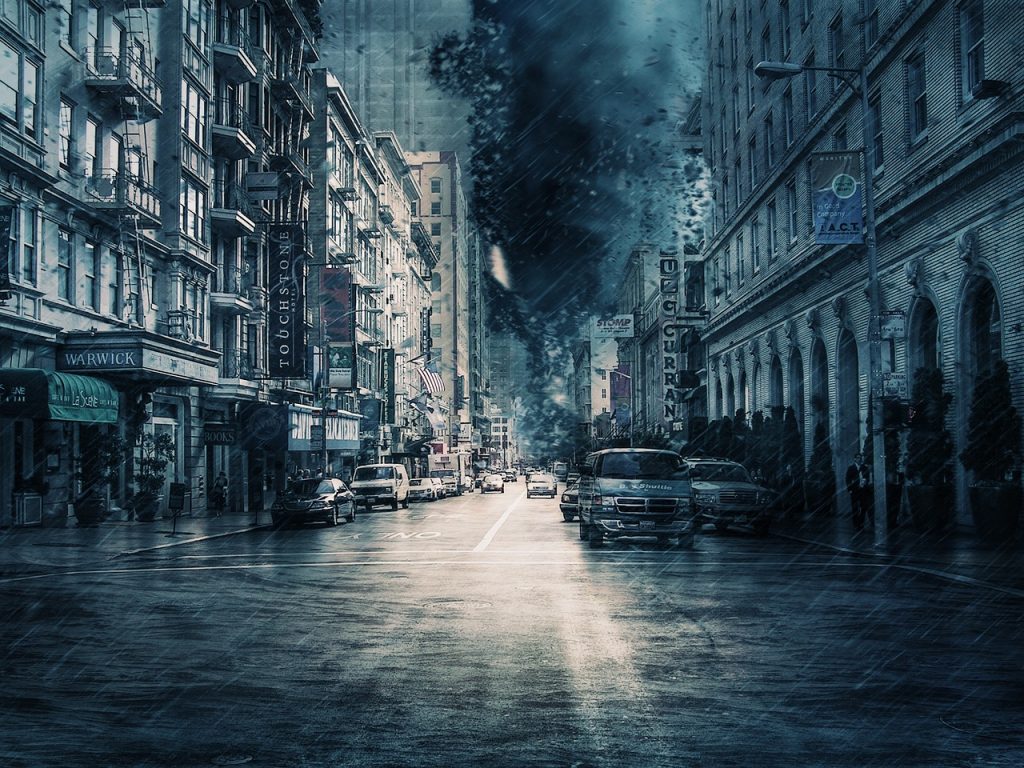
リアル系、写実的な描写で、全体的にダークなトーンと近代的な背景が特徴です。
この画像をdescribeでMidjourneyに解析させます。
describeというのはMidjourneyに搭載されている機能で、張り付けた画像の解析を4パターンの表現でユーザーに通知するシステムです。
手順は以下。
Midjourneyのチャット画面(Discord)で「/describe」と入力し、下のコマンドを出します。
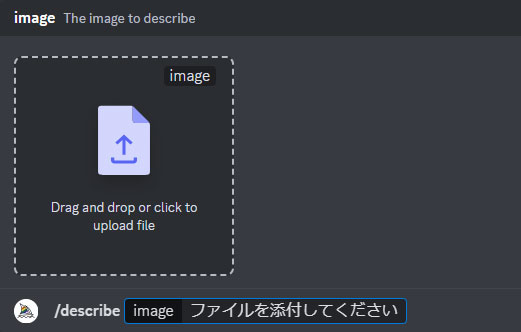
解析させたい画像をドラッグアンドドロップして入れ込みます。
そうすると以下の様に4つの解析提案として出力してくれます。
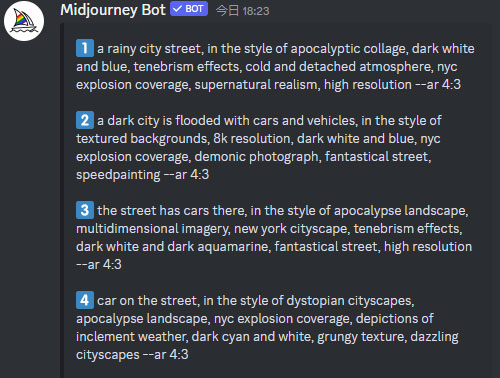
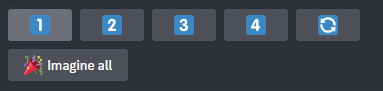
番号を指定して出力もすべてを出力も可能です。
今回は一番を使ってみます。
「a rainy city street, in the style of apocalyptic collage, dark white and blue, tenebrism effects, cold and detached atmosphere, nyc explosion coverage, supernatural realism, high resolution --ar 4:3」

プロンプト内に車がなかったので車が消えてしまいました。
「rainy city street」は良い感じですが、ちょっと廃墟感が増していますね。
光源の取り方などもややリアル寄りです。
ではこのプロンプトをそのままChatGPTを利用してDALL-E3に落とし込んでみましょう。
Midjourneyは4枚吐き出してくれますが、DALL-E3は現在枚数制限があり、とりあえず2枚用意しましょう。


どちらも廃墟感は満載です。
しかし、中央通り、青白い全体感と雨、廃墟感、などは踏襲することができました。
当然生成モデルが違うため、絵柄も変わっていますが、これは好みで使い分ければいいレベルですね。
今回紹介したのはどちらもサブスク課金型のツールとなります。
DALL-E3はChatGPTの機能の一つなので、課金するとChatGPTの有料コンテンツを使えるようになります。
Midjourneyは画像生成専門ですが、今回紹介したdescribe機能や、nijijourneyという二次元絵に特化したバージョンも存在しています。
気になった方は是非試してみましょう。


